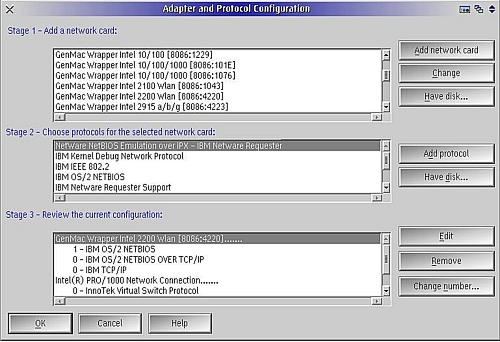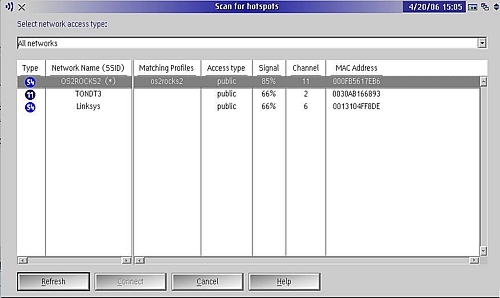Aktives GUI-Element
Statisches GUI-Element
Quelltext
WPS-Objekt
Datei/Pfad
Befehlszeile
Inhalt Eingabefeld
[Tastenkombination]
OS/2 und WLAN "g"
Mark Dodel ist Gründer des VOICE Newsletter und derzeit Moderator der VOICE News Mailingliste. Er war in der Vergangenheit auch Vorstandsvorsitzender von Warpstock, der jährlichen Anwenderkonferenz für OS/2 und eComStation in Nordamerika und fungiert auch weiter als Berater des Vorstands von Warpstock, Inc. Über mehrere Jahre war er als EDV-Berater für die Systementwicklung im Bereich von Kliniken und Krankenhäusern tätig.
Ich benutze seit 7 Jahren WLAN-Technologie mit OS/2. Angefangen habe ich im Jahr 2000 mit der IBM Wireless LAN Technologie, die eigentlich für den Einsatz in größeren Firmen entwickelt wurde. Ein Jahr später habe ich auf den damals verbreiteten Standard IEEE 802.11b umgerüstet und mir eine Cisco 340 PCMCIA-WLAN-Karte gekauft. Bis vor kurzem habe ich den 11-Mbps-"b"-Standard für alle meine Verbindungen zum Internet genutzt. Es gab ja auch kaum Möglichkeiten, den moderneren und schnelleren IEEE 802.11g (54 Mbps) Standard unter OS/2 zu verwenden. Persönlich habe ich die Cisco 340 und 350 sowie die IBM High Rate Wireless LAN PCMCIA-Karten unter eComStation benutzt, entweder mit Treibern, die bei eCS/Passport Advantage dabei waren, oder mit Treibern, die mir im Beta-Status vom eigentlichen Entwickler zur Verfügung gestellt wurden.
Die einzige Möglichkeit für OS/2- und eComStation-Anwender, den schnelleren 11g-Standard zu verwenden war eine Wireless Bridge, wie zum Beispiel der Asus WL330g, der von Daniela Engert im letzten Jahr im Newsletter beschrieben wurde. Sogar als ich im letzten Jahr mein neues IBM-Thinkpad T42p kaufte, mußte ich weiterhin eine Cisco 350 PCMCIA-Karte einsetzen, da es keinen frei verfügbaren Treiber für die eingebaute Intel 2100b-Mini-PCI-Karte gab. Trotzdem war mir wichtig, daß das Notebook eine Mini-PCI-WLAN-Karte mit im Display eingebauter Antenne hatte. Damit war ich gut gerüstet, um in Zukunft vielleicht die eingebaute Karte verwenden zu können oder sie gegen eine andere – dann unterstützte – Mini-PCI-Karte tauschen zu können.
Das Warten hat ein Ende
Für einige von uns hat das Warten jetzt ein Ende. Nach vielen Monaten Betatests hat Willibald Meyer endlich den Generic MAC Wrapper (GenMAC) im November 2005 freigegeben. Dies ist ein OS/2-Treiber, der im Hintergrund Win32-Treiber laden kann. Auf diese Art können OS/2 und eComStation auch mit einigen Mini-PCI-, PCI-WLAN- und Ethernet-Karten umgehen, für die es keine nativen OS/2-Treiber gibt. Aus der GenMAC-Mailingliste habe ich auch erfahren, daß GenMAC einige WLAN-PCCards unterstützt (nicht PCMCIA!). Von der D-Link AirPlus Xtreme G, DWL-G650 (HW Ver. C3, FW Ver. 4.30) und der Netgear WG511T (Atheros 168c:0013) wurde berichtet, daß sie mit GenMAC betrieben werden können. Für PCMCIA-Karten gibt es weiterhin nur Unterstützung für die älteren IEEE 802.11b-Karten, die bereits früher mit OS/2-Treibern benutzt werden konnten (IBM High Rate WLAN-Karte, Cisco 340/350, Lucent ORiNOCO und ARtem WLAN-Karten). Eine vollständige Liste kann über die Web-Site OS/2 Warp Compatibility Hardware abgerufen werden.
Die folgenden 21 Geräte werden von GenMAC 1.0 unterstützt:
Device : 10b7:9200 "3Com 3C90xC PCI" Device : 10b7:1700 "3Com/SKNet Gigabit" Device : 11ab:4320 "3Com/SKNet Gigabit" Device : 1148:4320 "3Com/SKNet Gigabit" Device : 1814:0101 "ASUS Wlan RT2400" Device : 8086:4220 "Intel 2200 Wlan" Device : 8086:1043 "Intel 2100 Wlan" Device : 168c:0012 "Atheros Wlan" Device : 168c:0013 "Atheros Wlan" Device : 168c:1014 "Atheros Wlan" Device : 14e4:4320 "Broadcom B/G" Device : 14e4:4318 "Broadcom B/G" Device : 14e4:165d "Broadcom Gigabit" Device : 14e4:4401 "Broadcom 10/100" Device : 14e4:170c "Broadcom 10/100" Device : 104c:9066 "Dlink DWL-G520+" Device : 10de:0066 "nForce 2 10/100" Device : 10de:00d6 "nForce 3 10/100" Device : 10de:0057 "nForce 4 10/100/1000" Device : 10ec:8169 "Rtl 8169 GigaBit" Device : 10ec:8180 "Rtl 8180 Wlan"
Die neueste (bis jetzt noch nicht öffentlich verfügbare) Version von GenMAC, 1.7, unterstützt zusätzlich folgende Geräte:
Device : 11AB:4362 "3Com/SKNet Gigabit" Device : 14B9:A504 "CISCO mPCI" Device : 14e4:167d "Broadcom Gigabit" Device : 14e4:4324 "Broadcom A/B/G" Device : 8086:101E "Intel 10/100/1000" Device : 8086:1076 "Intel 10/100/1000" Device : 8086:1229 "Intel 10/100" Device : 8086:4223 "Intel 2915 a/b/g" Device : 8086:4224 "Intel 2915 a/b/g" Device : 10ec:8168 "Rtl 8168 GigaBit"
Auf 802.11g aufrüsten
Obwohl ich mit der Performance meiner 11-Mbps-Hardware (Cisco 340/350 PCMCIA Karte und IBM High Rate Mini-PCI-Karte) zufrieden war, liebäugelte ich mit einem Upgrade auf die deutlich schnellere 802.11g-Hardware. Natürlich war das Upgrade nicht unbedingt notwendig, da meine Internetverbindung über Kabel nur maximal 3 Mbps übertragen kann, und auch das nur unter optimalen Bedingungen. Dennoch freute ich mich über ein neues Spielzeug, und außerdem geht in meinem Thinkpad T42p eigentlich alles, bis auf den WinModem, Bluetooth und die eingebaute WLAN-Karte. Mit GenMAC hatte ich jetzt die Chance, wieder eine Komponente mehr unter OS/2 ans Laufen zu bekommen.

Abb. 1: Intel 2000bg-WLAN-mini-PCI-Karte
Die Intel-2100b-WLAN-Karte, welche in meinem Thinkpad eingebaut war, war leider auch nur vom Typ 802.11b, genau wie die Cisco-350-PCMCIA-Karte die ich bis jetzt genutzt hatte. Nachdem ich die Nachrichten der Personen gelesen hatte, welchen der Zugang zum GenMAC-Beta-Treiber zugebilligt wurde, entschied ich mich für eine Intel 2200-Mini-PCI-Karte. Dieser Chipsatz ist einer der schnelleren 802.11g-54-Mbps-Chipsätze, und außerdem ist er eine unterstützte Komponente für mein T42p. Ich habe eine Karte über eBay erworben für 40 USD, 32 EUR, inklusive Versand.
Wie einfach das Wechseln einer Mini-PCI-Karte ist, hängt entscheidend vom Notebook ab. Bei meinem alten Medion-Laptop mußte nur eine Blende auf der Unterseite abgeschraubt werden, um an die Mini-PCI-Karte zu gelangen. Leider hatte aber das Medion-Laptop keine eingebaute Antenne, welche für den erfolgreichen Betrieb einer Mini-PCI-WLAN-Karte aber erforderlich ist. Im Falle des Thinkpad T42p mußte die ganze Tastatur und die darumliegende Verkleidung abgenommen werden. Danach war es aber ein leichtes, die Mini-PCI-Karte zu wechseln, einfach das Antennenkabel abziehen, die Mini-PCI-Karte tauschen und das Antennenkabel wieder anschließen. Nachdem auch die Tastatur wieder eingebaut war, wurde das Thinkpad wieder angeschalten. Beim ersten Start habe ich den Atem angehalten, da ich gehört hatte, daß neuere Thinkpads nicht mehr starteten, wenn sie beim Start eine Nicht-IBM-Komponente entdeckten. Aus diesem Grund hatte ich auch etwas mehr bezahlt, um eine Intel 2200bg-Karte zu bekommen, die speziell für den Einsatz in IBM Thinkpads vorgesehen war. Das System startete aber problemlos, und eComStation 1.2 ignorierte die neue Netzwerkkarte genau wie die alte 2100b, da ich noch keinen Treiber installiert hatte.
Installation des GenMAC-Treibers
Nachdem des Treiberarchiv genmac.zip ausgepackt wurde, muß install.cmd aufgerufen werden. Dieses Script kopiert den eigentlichen GenMAC-Treiber sowie die *.nif-Dateien nach x:\ibmcom\macs und genm32.msg nach x:\ibmcom. Außerdem wird der CONFIG.SYS eine Zeile hinzugefügt, die für den Start von GenMACs helperw.exe sorgt. Nun muß noch MPTS aufgerufen werden, um den Treiber für die Netzwerkkarte einzubinden.
In MPTS sollte zuerst der richtige Treiber für die vorhandene Netzwerkkarte ausgewählt werden (Schritt 1), und danach können die benötigten Protokolle an diesen Treiber gebunden werden (Schritt 2). Nachdem die Änderungen gespeichert wurden, muß das System neu gestartet werden.
Wenn Christian Langankes Wireless LAN Monitor verwendet werden soll, ist es ratsam, die mit GenMAC betriebene Netzwerkkarte als LAN0 Adapter ["0 - IBM TCP/IP"] anzumelden, und wenn der VPC/2 (Virtual PC für OS/2) Netzwerktreiber benutzt wird, sollte dieser mit einer kabelgebundenen Netzwerkkarte verwendet werden. In meinem Fall ist das die eingebaute Intel-Pro-1000-Netzwerkkarte. Ich habe einige Monate damit verbracht, meine Netzwerkeinstellungen so zu konfigurieren, daß jetzt alles funktioniert, TCP/IP über WLAN, NetBIOS/TCPIP, VPC/2 und der Internet-Zugang mit dem XWLAN-Monitor. Bis alles endlich richtig konfiguriert war, gab es immer kleinere Probleme. Man kann den VPC/2-Netzwerktreiber mit der WLAN-Karte verwenden, um Internetzugang und freigegebene Laufwerke im Gastbetriebssystem nutzen zu können. Sollte man aber "Switched Networking" verwenden wollen, so muß der VPC/2-Netzwerktreiber an eine Karte gebunden werden, die den promiscuous mode unterstützt. Nach meiner Auffassung ist dies bei keiner WLAN-Karte der Fall.
Konfiguration des Funknetzes mit XWLAN
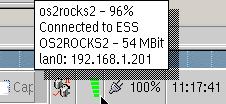
Abb. 3: XWLAN-Monitor
Wie auf dem kleinen Bildschirmfoto links zu sehen ist, gibt das WLAN-Widget (hier Version 2.13) eine gute visuelle Rückmeldung über die aktuelle Verbindungsstärke. Dies wird durch die horizontalen Balken deutlich gemacht, die von grün über grau bis zu schwarz wechseln, wenn die Verbindung schwächer wird. Außerdem ändert sich auch die Anzeige in Abhängigkeit des Zustandes der WLAN-Schnittstelle. Wenn noch nach einer WLAN-Verbindung gesucht wird, dann wird zum Beispiel eine Lupe angezeigt, oder wenn der WLAN-Treiber nicht installiert ist, dann wird ein rotes X angezeigt. Wenn man mit der Maus längere Zeit über dem Widget verharrt, dann bekommt man ein Popup-Fenster angezeigt, das die wichtigsten Informationen über die aktuelle Verbindung anzeigt, SSID, Signalstärke, Geschwindigkeit der Verbindung sowie Adapter- und IP-Adresse. Der WLAN-Monitor kann als eCenter-Widget, wie hier zu sehen, oder als eigene Anwendung benutzt werden.
Mit einem Rechtsklick auf das XWLAN-Widget öffnet sich ein Kontextmenü, von dem man folgende Aktionen ausführen kann: Ein/Ausschalten der WLAN-Verbindung, Erstellen/Bearbeiten/Auswählen von Profilen, Neukonfiguration/Deaktivieren der TCP/IP-Schnittstelle und suchen nach WLAN-Hotspots. Wenn man die Suche nach einer öffentlichen Verbindung aktiviert, erscheint kurz darauf ein Fenster, wo man alle verfügbaren WLAN-Netze sieht und eines zur Verbindung auswählen kann.
Viele neue WLAN-Router haben die Möglichkeit, das Versenden der SSID zu blockieren, damit würden sie auf dem obigen Bild nicht mehr erscheinen. Um sich mit solchen Access-Points zu verbinden, bräuchte man ein Profil, wo die SSID direkt angegeben ist. Außerdem wird im obigen Bild der Typ des Netzwerks angezeigt, 802.11b (11 Mbps) und 802.11g (54 Mbps). Andere nützliche Informationen werden ebenfalls angezeigt, zum Beispiel, ob das Netzwerk frei zugänglich oder verschlüsselt ist, die Signalstärke und die MAC-Adresse des Routers sowie natürlich die SSID. Es ist möglich, einfach eines der Netzwerke auszuwählen und sich danach mit einen Klick auf den Druckknopf Verbinden damit zu verbinden. Der Druckknopf wird erst aktiv, wenn ein nicht verschlüsseltes Netzwerk ausgewählt wird. Diese Möglichkeit ist wirklich toll, damit entfällt der bis jetzt nötige Systemneustart auf Windows, um WLAN-Hotspots zu finden.
Dieser Dialog zeigt außerdem auch den Kanal an, den die Router zur Kommunikation verwenden. Dies ermöglicht es, für den eigenen Router einen freien Kanal zu wählen. Die verfügbaren Kanäle hängen von dem Land ab, in dem man sich befindet. In den Vereinigten Staaten, wo ich mich befinde, sind wir per Gesetz auf 11 Kanäle begrenzt. Im allgemeinen ist ein Router ab Werk auf Kanal 1 oder 6 eingestellt. Kanal 1, 6 und 11 behindern sich nicht gegenseitig, andere Kanäle können sich benachbarten Kanälen überlappen. Wenn man sich das obige Bild ansieht, dann habe ich meinen Router auf Kanal 11 eingestellt (OS2ROCKS), weil meine Nachbarn bereits Kanal 2 (überlappt mit Kanal 1 und 3) sowie Kanal 6 (überlappt mit Kanal 5 und 7) verwenden.
Der WLAN-Router
Ich habe seit Jahren den Netgear-MR314-Router im Einsatz, einen einfachen 802.11b-WLAN-Access-Point mit eingebautem 4fach Ethernet-Router. Ich habe auch mal Produkte anderer Hersteller probiert, diese aber dann doch wieder weggegeben. Mit den neueren 802.11g-WLAN-Routern war es genau das gleiche. Zuerst habe ich einen TrendNet-Router probiert, aber es ist mir nicht gelungen, mit ihm eine Internetverbindung herzustellen.
Als ein instandgesetzter Netgear WGT624 auf geeks.com zu einem günstigen Preis angeboten wurde, habe ich zugegriffen um zu sehen, ob er auch so gut funktioniert wie mein alter MR314. Mit dem Netgear-MR314-WLAN-Router kann man eine Zugriffssperre für Webseiten einrichten, welche auf einer Liste von Worten basiert. Auch der WGT624 hat diese Möglichkeit. Jede Webseite, auf der eines dieser Worte auftaucht, wird dann nicht an den Computer weitergeleitet, sondern durch eine Meldung ersetzt, das diese Webseite geblockt wurde. Außerdem kann man eine feste IP-Adresse angeben, für die diese Blockade nicht gilt.
Andere nützliche Features, die bereits zum Standard von vielen WLAN-Routern gehören, sind WLAN-Sicherheit, Zugriffsschutz, Port-Forwarding (umleiten von eingehenden Verbindungen auf bestimmten Ports an einen bestimmten Rechner im LAN) und dynamische DNS-Registrierung (damit andere auf den eigenen Server zugreifen können, auch wenn er nur eine dynamische IP-Adresse hat). Die Netgear-WLAN-Router haben all diese Features natürlich auch.
Trotz der vielen Ähnlichkeiten bin ich mit dem neueren WGT624-WLAN-Router noch nicht ganz glücklich. Er neigt dazu, die Internetverbindung hin und wieder zu verlieren (einmal täglich oder auch einmal alle paar Tage). Um die Verbindung wieder aufzubauen, muß ich eine neue DHCP-Adresse anfordern. Dieses Problem trat mit meinem alten MR314-WLAN-Router nicht auf.
Sicherheit von WLAN
Die Verschlüsselung einer WLAN-Verbindung wird in den Einstellungen eines Profils auf der Seite Sicherheit konfiguriert. Aktuell werden nur WEP64 und WEP128, nicht aber das neuere und sicherere WPA unterstützt. Ich habe die WEP-Konfiguration selbst nicht ausprobiert, ich verlasse mich auf den WLAN-Zugangsschutz durch MAC-Adressenfilterung in meinem Netgear-Router. Außerdem habe ich das Versenden der SSID im Router abgestellt, um das Auffinden meines Netzes zu erschweren.
Was hat das Upgrade gebracht?
Für einen kleinen Geschwindigkeitstest habe ich eine .CMD-Datei geschrieben, die mir die Zeit ausgibt für den Transfer des eCS 2.0 CD ISO Images (697,120,768 Bytes) von meinem Server auf mein Laptop über die WLAN-Verbindung mit der Intel 2200bg-802.11g-Netzwerkkarte. Der Transfer hat knapp 5 Minuten gedauert, was gut 18 Mbps entspricht. Das sind nicht gerade die 54 Mbps, die der Standard verspricht, aber mit der IBM High Rate 802.11b PCMCIA-Karte dauerte der gleiche Versuch fast 25 Minuten [3,7 Mbps]. Die 802.11g-Karte ist also fast fünfmal so schnell wie die 802.11b. Diesen Geschwindigkeitsgewinn merkt man auf jeden Fall!
Da ich bereits seit Jahren eine WLAN-Verbindung nutze, hat sich für mich jetzt nicht soviel verändert. Ich surfe seit Jahren von der Couch in meinem Wohnzimmer im Internet. Trotzdem ist es gut, daß jetzt auch OS/2- und eComStation-Anwender die neue Technologie nutzen können! Mein Netgear-WLAN-Router unterstützt auch eine Geschwindigkeit von 108 Mbps, wenn er zusammen mit anderen Netgear-Geräten verwendet wird.
Es gibt auch einen neuen Standard, MIMO (802.11n), welcher entweder bereits verabschiedet ist oder in nächster Zukunft verabschiedet wird, der genau diese 108 Mbps-Verbindungen standardisiert. Dies führt sofort zu der Frage, ob wir dies nutzen können werden. Ehrlich gesagt bin ich erstaunt, wie gut die Treiberunterstützung für OS/2 mitgehalten hat! Ich brauche eigentlich weder 54 Mbps- noch 108 Mbps-Verbindungen. Trotzdem muß man sehen, daß 802.11b-Hardware bereits schwer zu bekommen ist, und der 802.11g-Hardware wird es in Zukunft nicht anders gehen. Ich kann nur hoffen, das kreative Menschen wie Willibald Meyer uns auch in Zukunft mit brauchbaren Lösungen versorgen.





 Artikel
Artikel